Как видеть всех участников в Зуме
Программа Zoom пользуется популярностью, так как позволяет создавать конференцию из большого количества пользователей. Приложение имеет гибкие настройки, позволяя разделять аккаунты на приглашённых и организаторов. Каким образом в Зуме можно видеть одновременно всех участников беседы — об этом вы сейчас узнаете.
Как узнать имена всех участников конференции в Zoom
Запущенная программа Зум представляет собой экран, на котором могут располагаться изображения из камер участников. А также элементы управления и прочие модули программы. Большинство из элементов автоматически скрываются из виду, чтобы освободить экран. И, таким образом, сделать область с видео или демонстрацией экрана большей. Поэтому в некоторых случаях вы можете не видеть список всех участников, которые в данный момент находятся с вами в одной конференции.
Что нужно сделать:
-
Чтобы посмотреть всех участников, наведите курсор мыши на нижнюю часть экрана (или на окно программы Zoom);
Зуммеры, сравнение 95 dB 3-24 v
Меню в программе Zoom
Выберите кнопку «Управление участниками»
Блок со списком участников в Zoom
Наведите курсор мыши на одного из участников и нажмите на кнопку « Ещё ». Появятся дополнительные функции, которые вы можете применить по отношению к участнику, если являетесь организатором конференции. Достаточно выбрать один раз кнопку « Управление участниками » или « Участники » на компьютере, чтобы оно закрепилось справа от основного блока программы Zoom. Если нужно, чтобы список участников снова исчез, выберите курсором мыши кнопку « Участники » ещё раз.
Выберите стрелку и нажмите «Закрыть»
Или нажмите на этом блоке стрелку вверху справа и пункт « Закрыть ». Все это поможет в Зуме увидеть сразу всех участников.
Параметры управления пользователями в Зуме
Рассмотрим параметры, которые предназначены для управления участниками в конференции Zoom для организаторов.
| «Чат» | Открывает дополнительное окно ниже в блоке, где вы с выбранным участником можете вести переписку. А также проводить обмен файлами. |
| «Попросить включить видео» | Нажав этот пункт, на экране устройства участника появится уведомление «Организатор попросил включить видео». |
| «Сделать организатором» | Выбрав этот параметр, вы передаёте все полномочия данному человеку. В это же время сами лишаетесь возможность управлять конференцией и становитесь таким же участником, как и остальные. |
| «Переименовать» | Этот пункт позволяет изменить имя. Такая возможность есть только у организатора. |
| «Перевести в зал ожидания» | Функция отключает участника конференции от текущей сессии. Он не сможет видеть других участников, слышать их или общаться по чату. Клиент Zoom отключенного участника находится в том же состоянии, в каком он пребывает до разрешения войти, которое даёт организатор. |
| «Удалить» | Участник полностью удаляется из конференции без возможности восстановить доступ. |
Параметры участников в Zoom
В окне со списком участников у вас есть возможность выключить звук для всей конференции. А также пригласить больше людей. Кнопка в виде трёх точек открывает настройки входа пользователей в вашу конференцию. Установите звуковой сигнал, чтобы знать, что кто-то из пользователей отключился или подключился. Отключите все звуки или включите их для всей вашей сессии и участников.
Можно ли видеть всех участников конференции на телефоне
Те пользователи, которые создали конференцию Zoom на мобильном телефоне или участники могут посмотреть список в Зуме при помощи тех же кнопок управления. По умолчанию они также скрыты, но стоит прикоснуться к экрану телефона, и меню управления программой появится в нижней части. Прикоснитесь к кнопке « Участники » или « Управление участниками ». Список появится на главном экране. Если вы не являетесь организатором, то в параметрах участников доступна только кнопка открытия совместного чата с выбранным пользователем.
Настройка нескольких сессионных залов в Zoom
В программе Зум можно создавать несколько разных сессионных залов, в каждом из которых будет видно определённое количество участников. Они не будут видеть друг друга и не будут иметь возможности общаться между собой. По умолчанию эта возможность в программе отключена.
Чтобы включить её, нужно авторизоваться на сайте и выполнить некоторые настройки:
- На главной странице выберите « Моя учётная запись »;
- В меню слева на странице профиля нажмите на строку « Настройки »;
Источник: sdelaicomp.ru
ZOOM Cloud Meetings 5.9.3
![]()
ZOOM Cloud Meetings — популярная программа для онлайн видео общения. В бесплатной версии можно проводить конференцию с участием до ста человек. Этим Зум завоевал популярность у частных пользователей и некоммерческих организаций.
Похожие программы для Windows
Программа для интернет-знакомств и общения в чатах
Бесплатная полезная программа, которая умеет переводить текстовые сообщения н.
Популярная программа для обмена сообщениями и медиафайлами
Бесплатные групповые видео и аудио звонки и обмен сообщениями с поддержкой ICQ
Классическая версия самой популярной программы для общения в интернет-простор.
Популярная программа для общения с поддержкой видеосвязи
Это сервис мгновенного обмена сообщениями. Платформа поддерживает массу разно.
Одно из самых первых и популярных приложений для обмена текстовыми сообщениям.
Удобный популярный мессенджер для безопасного общения в сети
Компактная программа-месседжер, обеспечивающая обмен онлайн сообщениями. Зало.
Источник: soft2u.ru
Zoom 5.9.1 для ПК

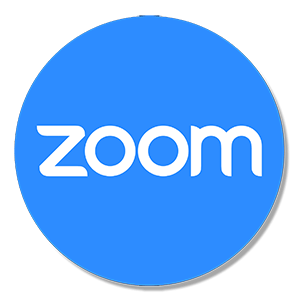
Если вам нужно провести презентацию в интернете, проще всего воспользоваться приложением, специализированным для таких целей. Именно об этом мы сегодня и будем говорить, а в самом конце странички предложим бесплатно скачать и установить последнюю полную версию Zoom для компьютера на русском языке. Но прежде чем мы перейдем к загрузке, давайте подробнее рассмотрим возможности приложения, его сильные и слабые стороны, а также принцип использования.
Описание
Zoom позволяет проводить конференцию, количество участников которой может достигать 100 человек. При этом системные требования, а также качество видео и звука остаются на высоком уровне. Если продолжать речь о достоинствах программы, можно отметить простейший пользовательский интерфейс, полностью переведенный на русский язык. Впрочем, возможности приложения мы рассмотрим подробнее немного ниже.
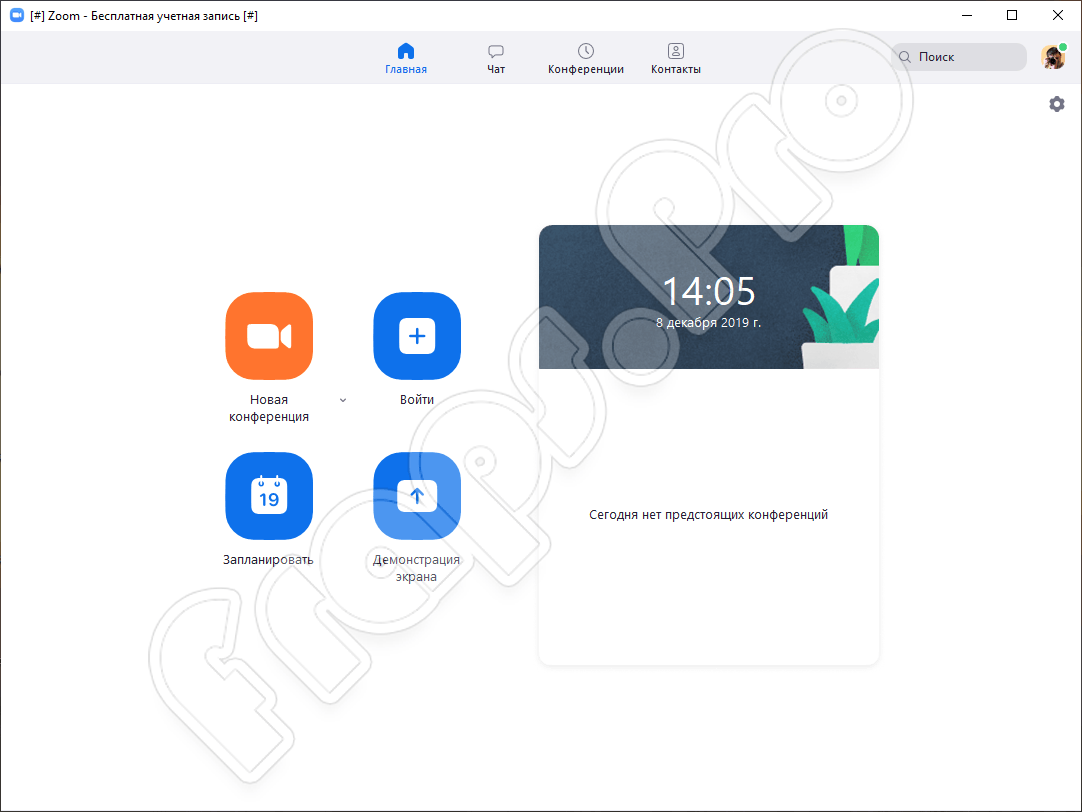
Очень важным достоинством данной программы является тот факт, что, запустив конференцию на персональном компьютере, участники могут просматривать ее не только на ПК, но и с мобильных телефонов.
Возможности программы
Список функций приложения для создания видеоконференций Zoom довольно широк, мы выделим лишь основные возможности:
- В нашей конференции могут одновременно участвовать до 100 человек. Причем как мы уже говорили, от этого не страдает ни качество видео, ни звук.
- Программа, о которой мы говорим, радует кроссплатформенностью. Мы можем запустить ее из обычного браузера, при помощи клиента для компьютера, а также со смартфона.
- Во время конференции можно заблокировать микрофон или камеры мобильных устройств, которые подключены к сеансу.
- Во время трансляции работает чат, в который можно отправить сообщение всем участникам одновременно или кому-то из них лично.
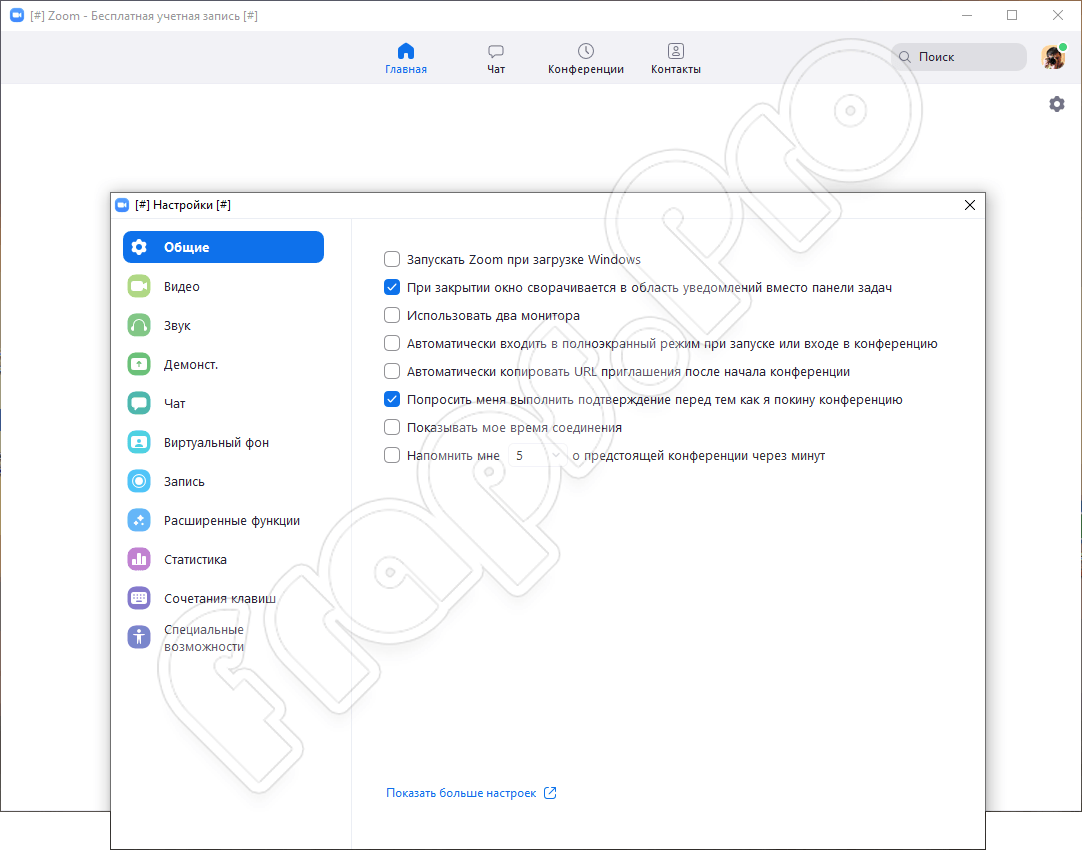
Плюсы и минусы
Для того чтобы вы максимально ясно представляли, подойдет ли вам компьютерный клиент для создания видеоконференций Zoom, мы приведем список положительных и отрицательных особенностей программы.
- Пользовательский интерфейс приложения очень прост. С ним легко разберется даже новичок. При этом все разделы программы полностью переведены на русский язык.
- При отличном быстродействии наш компьютерный клиент не отличается прожорливостью и не требует слишком много ресурсов ПК.
- Участвовать в конференции можно не только с компьютера, но и с мобильного телефона.
- Для работы с приложением нужна авторизация при помощи Google либо Facebook.
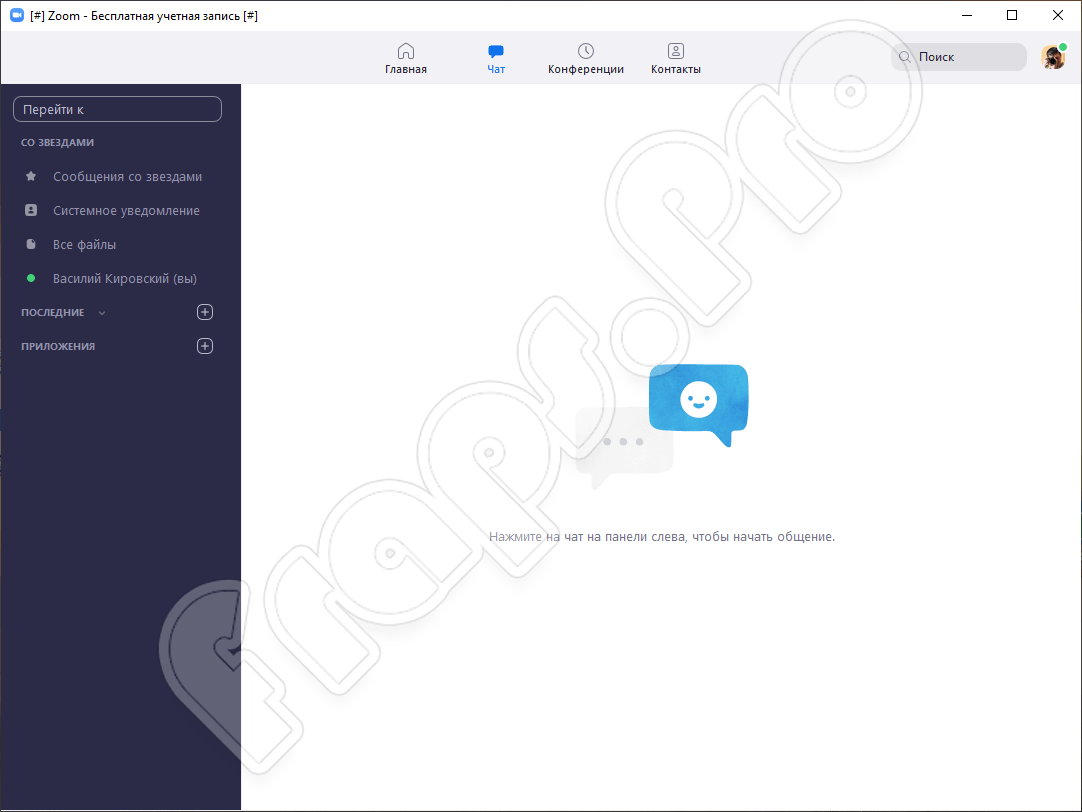
Теперь, когда сильные и слабые стороны программы рассмотрены, давайте переходить непосредственно к инструкции по использованию.
Как пользоваться Zoom
Инструкция по использованию приложения для создания конференций будет состоять из двух основных частей. Это бесплатное скачивание, а также установка ПО и мануал по работе с ним.
Скачиваем и устанавливаем программу
Загрузка и инсталляция Zoom предусматривает такие шаги:
- В первую очередь, перейдя немного ниже, жмем кнопку, при помощи которой скачаем архив с программой.
- Распаковываем полученный архив, применив пароль из текстового документа, который мы вложили в него же.
- Запускаем установку программы, сделав левый клик на исполняемом файле.
- После этого, следуя подсказкам пошагового мастера, производим инсталляцию нашего приложения.
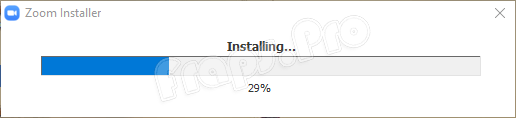
Теперь, когда программа установлена, давайте переходить к инструкции по ее использованию.
Как пользоваться
Теперь для примера давайте рассмотрим общий алгоритм работы с программой Zoom Cloud Meetings. Организовывать видеоконференцию нужно так:
- Сначала запускаем нашу программу и в главном меню выбираем кнопку создания новой конференции. Тут же при помощи второй иконки, мы можем просто запустить демонстрацию экрана.
- В результате откроется небольшое окошко, в котором нам необходимо будет скопировать ссылку для приглашения участников.
- В итоге запустится экран, в котором мы можем активировать пока с рабочего стола, браузера, или другого приложения. В этом режиме и ведется наша видеоконференция.
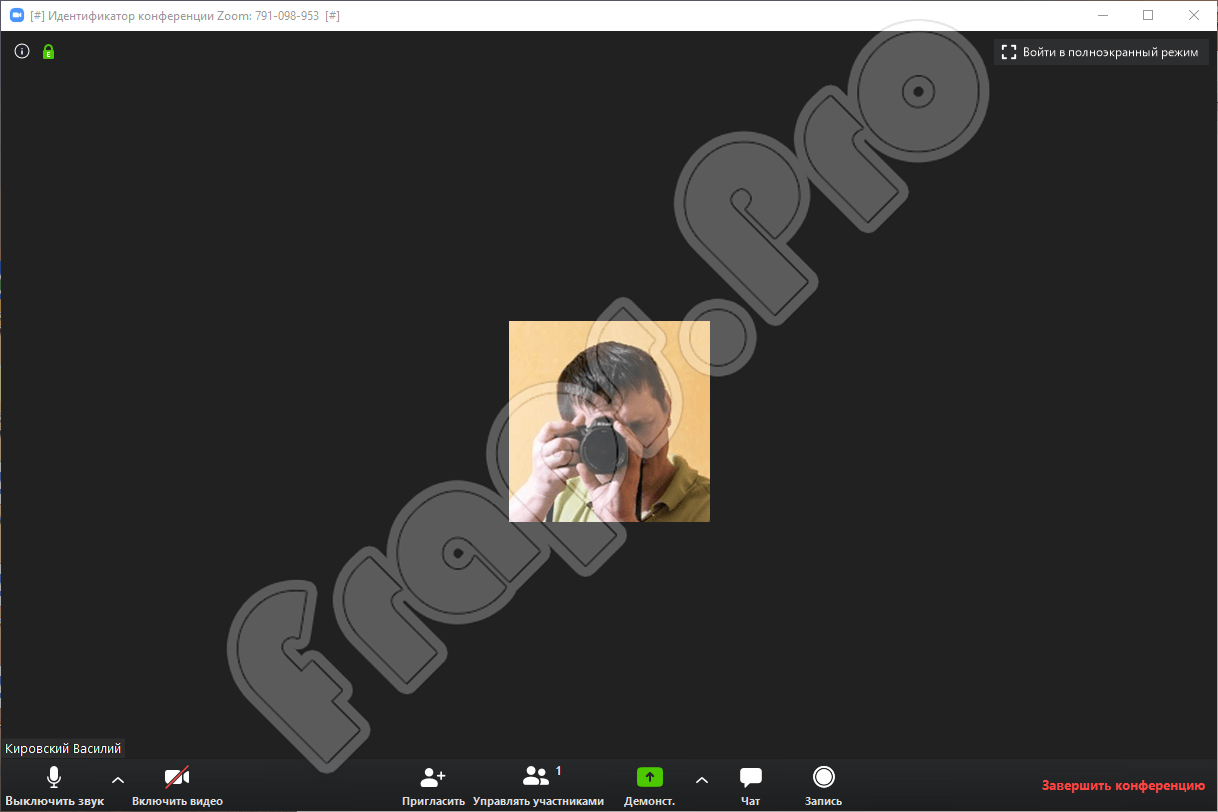
Более детально ознакомиться с тем, как пользоваться программой для создания видеоконференций, можно из прикрепленного в самом конце данной странички ролика. Рекомендуем обязательно досмотреть его до конца, ведь он займет всего 2 минуты вашего времени, зато ясность по работе с Zoom будет стопроцентной.
Аналоги
У нашей программы для создания видеоконференций существуют аналоги. Если приложение, о котором мы сегодня говорим, по каким-то причинам вас не устраивает, можете выбрать один из них:
- Join.me.
- Mind.
- GoToMeeting.
- TrueConf.
- Google Hangouts.
- Skype.
- Cisco WebEx.
- MyOwnConference.
- ClickMeeting.
- VideoMost.
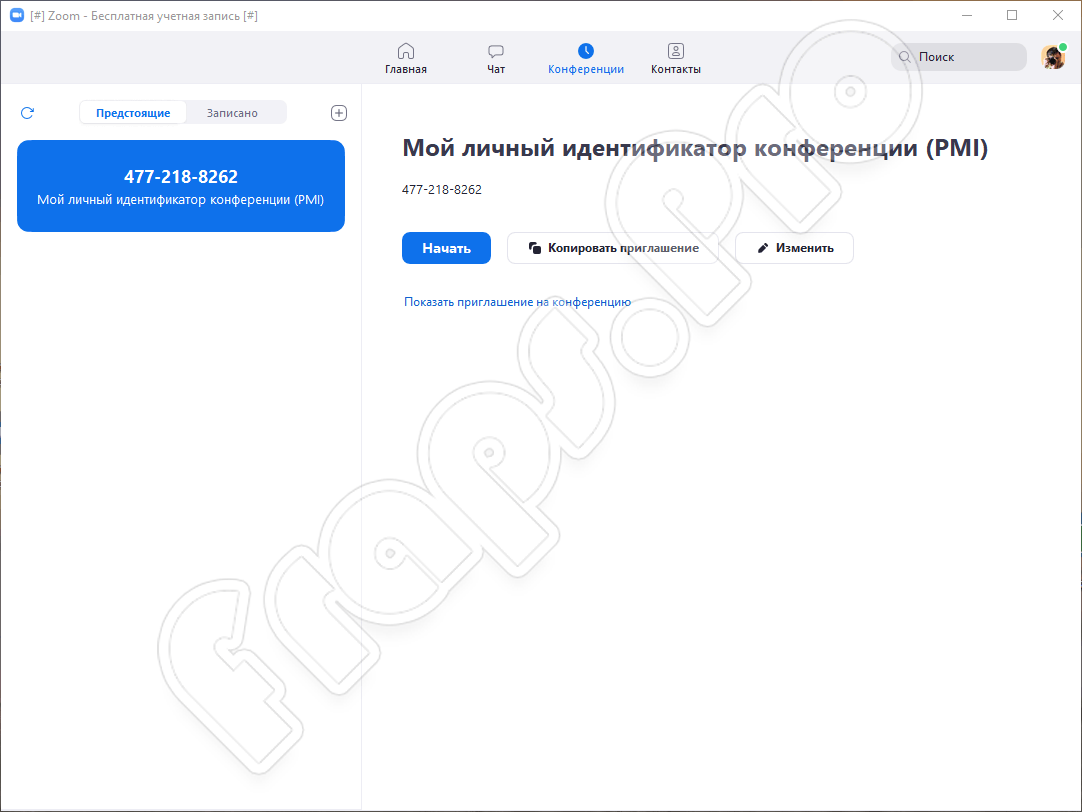
Как видите, в данном списке есть как платные, так и полностью бесплатные решения.
Системные требования
Для работы данной программы нужен средний или мощный персональный компьютер. Пробовать установить ее и запустить можно на машинах, обладающих как минимум приведенными ниже системными характеристиками:
- ЦП: от 1.6 ГГц.
- ОЗУ: от 4 Гб.
- Место на накопителе: 50 Мб и выше.
- Операционная система: Windows XP, 7, 8 или 10.
- Видеокарта: от 256 Мб ОЗУ.
- Дисплей: от 1280 x 720.
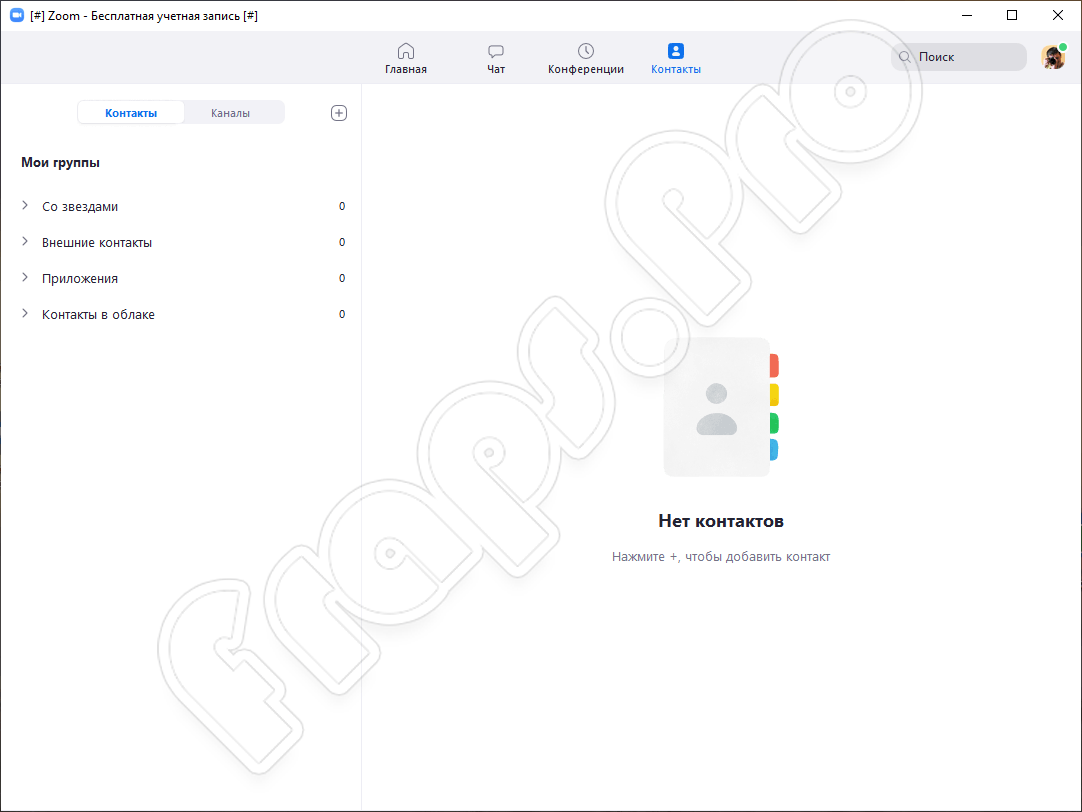
Активация
Никаких дополнительных действий по активации рассматриваемого нами приложения производить не нужно.
Видео
Познакомиться с программой для создания видеоконференций на вашем компьютере ближе можно из этого обучающего видео.
Подводим итоги
Теперь вы знаете, как бесплатно скачать и установить последнюю полную версию Zoom на русском языке для своего компьютера или ноутбука.
Скачать Zoom
Итак, теперь, когда с теорией мы покончили, настал черед переходить к делу и бесплатно скачивать последнюю русскую версию приложения для создания презентаций.
| Релиз: | 5.9.1 |
| Разработчик: | Zoom |
| Год выхода: | 2022 |
| Операционная система: | Windows |
| Локализация: | Русский |
| Цена: | Бесплатно |
Источник: fraps.pro
Zoom 5.9.1 для ПК

В наше время организовать видеоконференцию можно при помощи программного обеспечения и доступа к интернету. Одной из лучших программ, способных справляться с такой целью, является утилита, о которой сегодня пойдет речь. Сначала мы опишем ее возможности, рассмотрим сильные и слабые стороны, а в самом конце странички предложим бесплатно скачать и установить полную версию Zoom 5.4.3 на компьютер на русском языке.
Описание программы
При помощи программы Zoom вы можете провести любую конференцию с любым количеством участников. Это поможет организовать какой-нибудь рабочий коллектив, представить продукт или провести обучающий курс.
Данное приложение обладает огромным количеством возможностей, которые покроют весь спектр запросов любого человека, кому нужна конференция. Ниже мы рассмотрим возможности ПО подробнее.
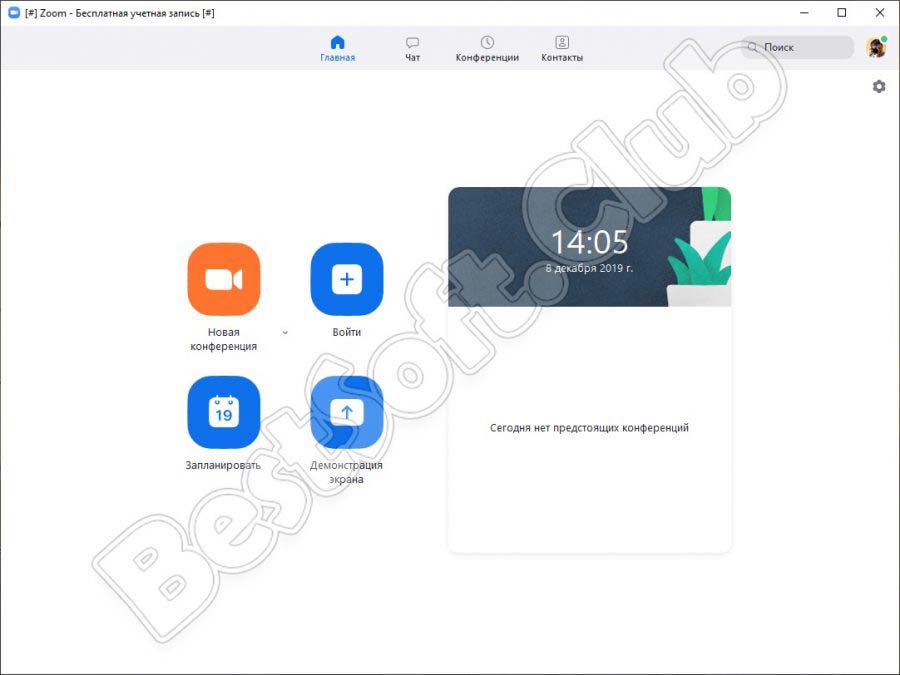
Для того чтобы авторизоваться в приложении и начать работать с ним мы можем зарегистрировать новую учетную запись, воспользоваться профилем Google или Facebook.
Возможности
Список возможностей последней русской версии программы для конференций Zoom можно перечислить следующим образом:
- Поддержка большого количества участников без потери качества видео и звука.
- Подключиться к конференции может любой человек, у которого есть ссылка — приглашение.
- Просматривать трансляцию можно с компьютера или мобильного телефона.
- Мы можем на время заблокировать микрофоны и камеры всех пользователей, которых отметим в списке.
- Видеоконференция проводится в очень высоком качестве.
- Присутствует чат, в котором поддерживаются личные сообщения.
- Максимальное количество участников, которые присутствуют в одной конференции достигает 100 человек.
- Есть возможность работать через браузер.
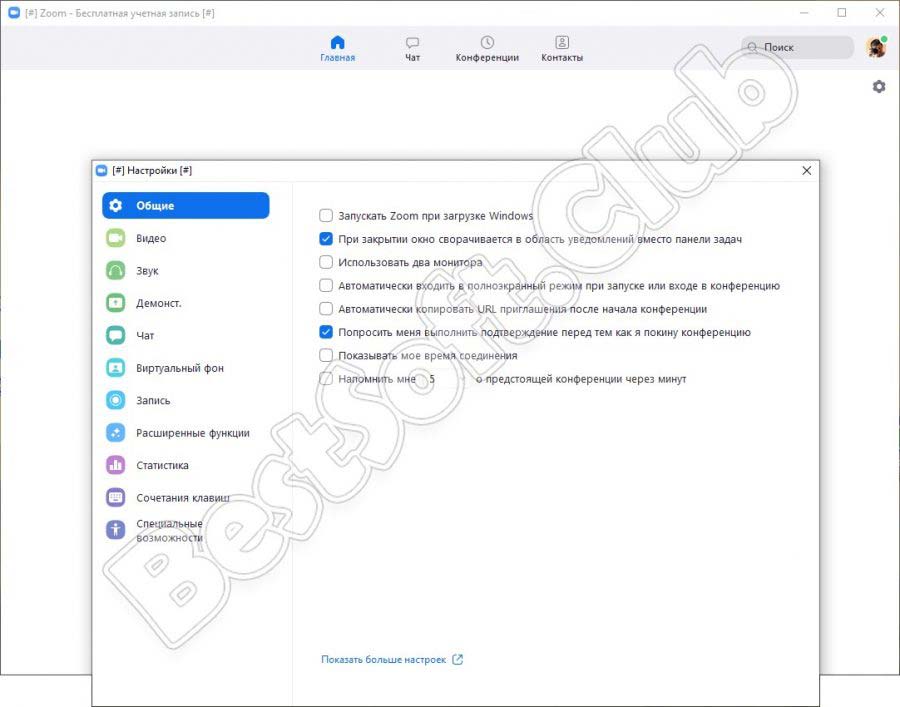
Достоинства и недостатки
Как и у любой другой программы, у компьютерной версии Zoom есть свои сильные и слабые стороны.
- пользовательский интерфейс полностью переведен на русский язык;
- программа обладает минимальными системными требованиями и при этом показывает отличное быстродействие;
- поддерживается участие одновременно до 100 человек в рамках одной видеоконференции;
- с приложением очень легко разобраться — запустить свою трансляцию сможет даже новичок.
- Некоторые функции в приложении являются платными.
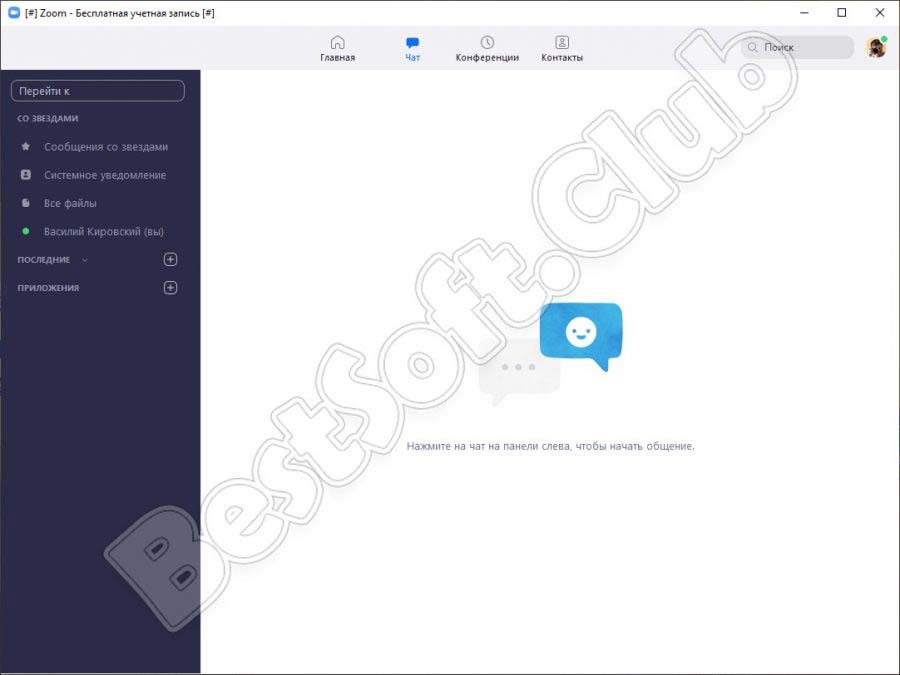
Озвученный недостаток вас тревожить не должен. В самом конце этой странички вы сможете бесплатно скачать полную версию программы без каких-либо ограничений.
Как пользоваться
Как мы уже говорили, работать с данным приложением очень просто. Но для полноты картины мы все же кратко опишем процесс бесплатного скачивания и установки Zoom, а также использование программы.
Загрузка и установка
Для того чтобы бесплатно скачать последнюю русскую версию приложения, о котором мы сегодня говорим, на компьютер, делаем следующие шаги:
- Изначально, прокрутив данную страничку немного ниже, жмем кнопку, которая начнет загрузку нашей программы.
- Дожидаемся завершения скачивания архива с нужным нам файлам и распаковываем его, применив пароль, находящийся в комплекте.
- Сделав двойной левый клик на исполняемом файле, запускаем установку.
- Дождавшись завершения инсталляции, закрываем окно и переходим к работе с Zoom.
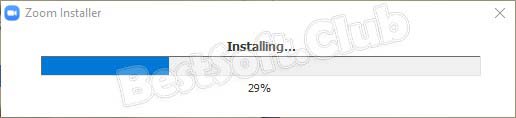
А теперь рассмотрим, как пользоваться программой для создания видеоконференций.
Инструкция по работе
Приложение, о котором мы говорим, может работать в нескольких режимах. Для примера рассмотрим демонстрацию экрана:
- Запустив Zoom, в главном меню программы жмем кнопку начала демонстрации экрана.
- Вводим ключ, который понадобится для приглашения пользователей.
- Жмем кнопку совместного использования и переходим к трансляции.
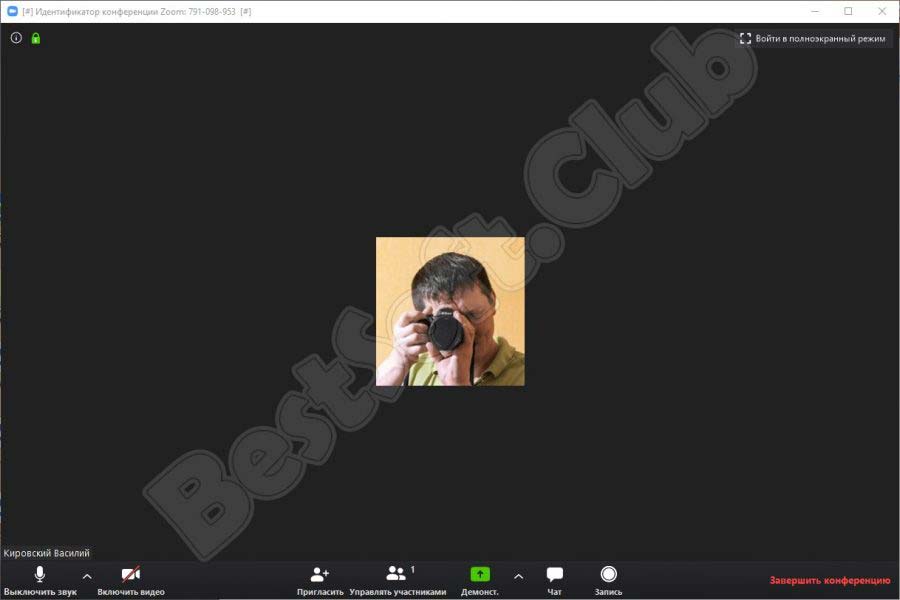
Точно так же дела обстоят и с созданием новой конференции. Выберите соответствующую кнопку в главном меню программы, а потом укажите, какое окно, запущенное в данный момент, следует транслировать.
Похожие приложения
Существует целый ряд аналогов Zoom Cloud Meetings для ПК, однако, ни один из них не может приблизиться по функциям к рассматриваемой программе. Тем не менее, общий список мы все же озвучим:
- Mind.
- TrueConf.
- Skype.
- MyOwnConference.
- VideoMost.
- ClickMeeting.
- Cisco WebEx.
- Google Hangouts.
- GoToMeeting.
- Join.me.
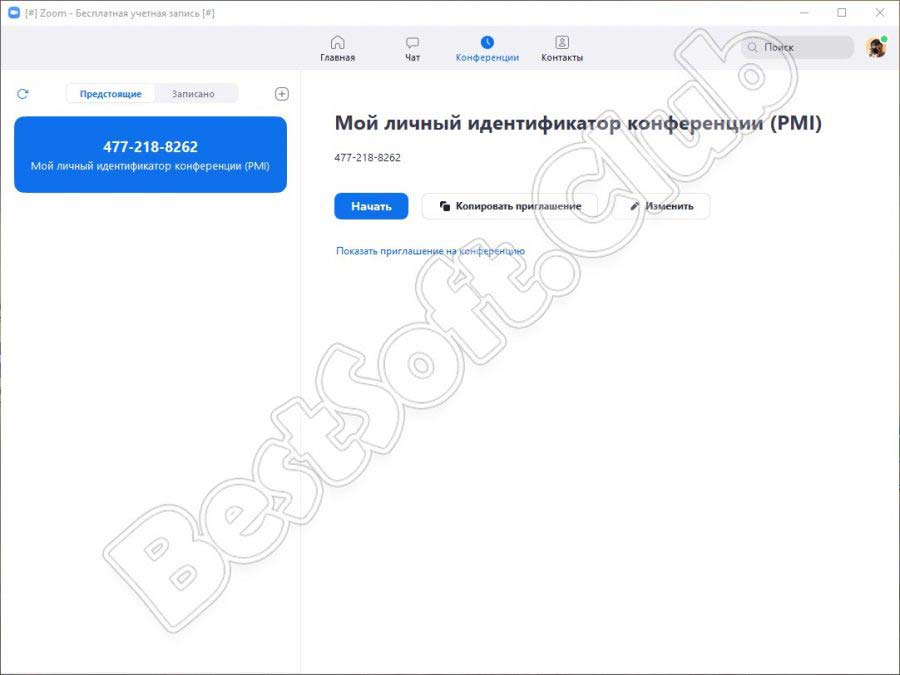
Системные требования
Для того чтобы приложение могло полноценно работать на вашем компьютере и не затормаживать его, необходимо чтобы машина обладала следующими техническими характеристиками:
- Центральный процессор: 1.6 ГГц и выше.
- Оперативная память: 4 Гб и выше.
- Пространство на жестком диске: от 50 Мб.
- Платформа: Windows XP, 7, 8, 10.
- Графический адаптер: 256 Мб ОЗУ и выше.
- Разрешение экрана: 1280 x 720 и выше.
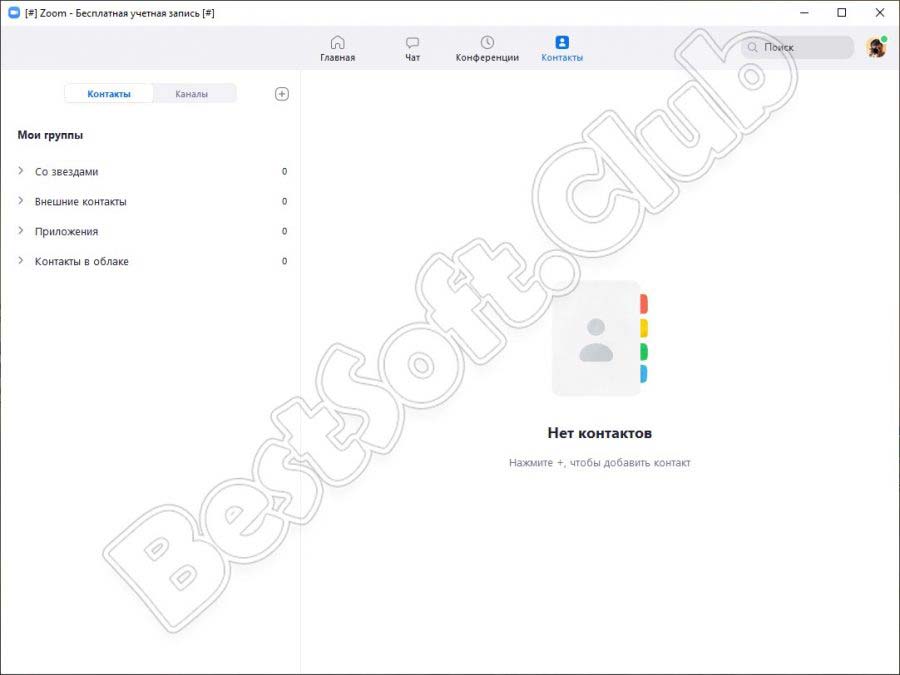
Ключ
Приложение является полностью бесплатным поэтому никаких дополнительных действий по своей активации не требует.
Видеообзор
Для того чтобы вы могли подробнее разобраться с данной программой, рекомендуем просмотреть обучающий ролик по ней.
Заключение
Теперь, когда вы хорошо понимаете, как произвести видеоконференцию при помощи приложения Zoom на компьютере, мы можем заканчивать свою статью.
Скачать
По имеющейся ниже кнопке мы можем бесплатно скачать последнюю полную версию Zoom на русском языке на ПК или ноутбук.
| Версия: | 5.9.1 |
| Разработчик: | Zoom |
| Год выхода: | 2022 |
| Платформа: | Windows |
| Язык: | Русский |
| Лицензия: | Бесплатно |
Источник: bestsoft.club